แก้ไขข้อผิดพลาดของ Plex ที่เกิดขึ้นขณะพยายามเล่นวิดีโอ
เผยแพร่แล้ว: 2022-12-17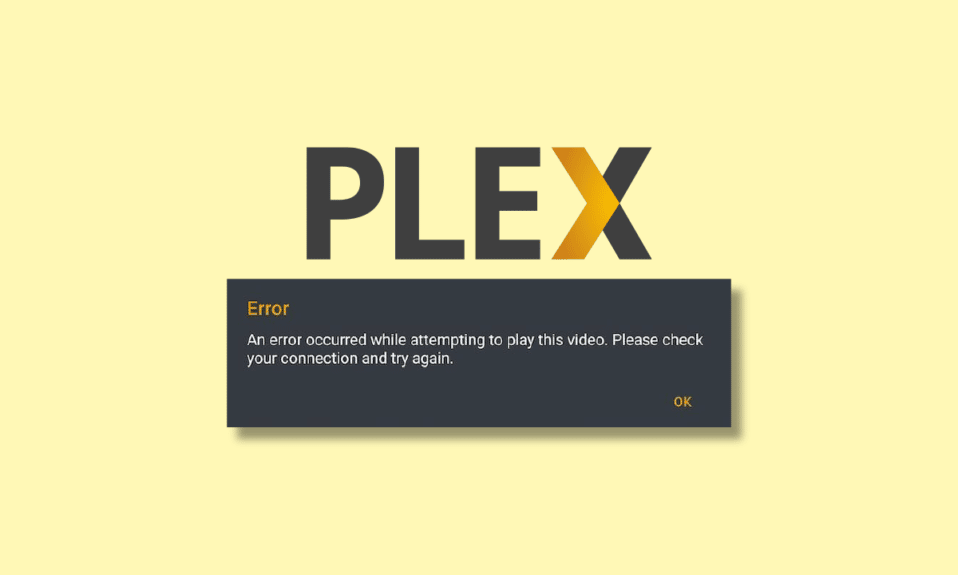
Plex เป็นแพลตฟอร์มสตรีมมิ่งวิดีโอและเครื่องเล่นสื่อยอดนิยมของอเมริกา นับตั้งแต่เปิดตัว Plex ถูกใช้เป็นตัวจัดระเบียบสำหรับวิดีโอ เสียง และภาพถ่ายสำหรับคอลเลกชันสื่อส่วนตัว ด้วยอินเทอร์เฟซที่ใช้งานง่าย ช่วยให้ผู้ใช้สามารถค้นหาสื่อเพื่อรับชมได้อย่างสะดวก Plex ให้ทั้งการเข้าถึงเบราว์เซอร์และการเข้าถึงแอพ ทำให้เป็นแพลตฟอร์มที่สามารถใช้งานได้ทุกที่ ในบรรดาข้อดีเหล่านี้ของการใช้ Plex เพื่อความบันเทิง พบว่าทำให้เกิดปัญหาบางอย่างสำหรับผู้ใช้เมื่อพวกเขาพยายามเล่นวิดีโอบนแพลตฟอร์ม คำแนะนำในวันนี้ของเราอ้างอิงจาก Plex ที่เกิดข้อผิดพลาดขณะพยายามเล่นวิดีโอ ซึ่งจะช่วยคุณในการแก้ไขปัญหานี้ด้วยวิธีต่างๆ นอกจากนี้ เราจะกล่าวถึงบางประเด็นเกี่ยวกับสาเหตุที่ Plex ไม่สามารถเล่นสื่อได้ เกิดข้อผิดพลาดขึ้น โดยสำรวจสาเหตุต่างๆ ที่อยู่เบื้องหลัง ดังนั้น เรามาเริ่มกันที่เอกสารที่ให้ข้อมูลเกี่ยวกับ Plex และข้อผิดพลาดในการเล่นวิดีโอ
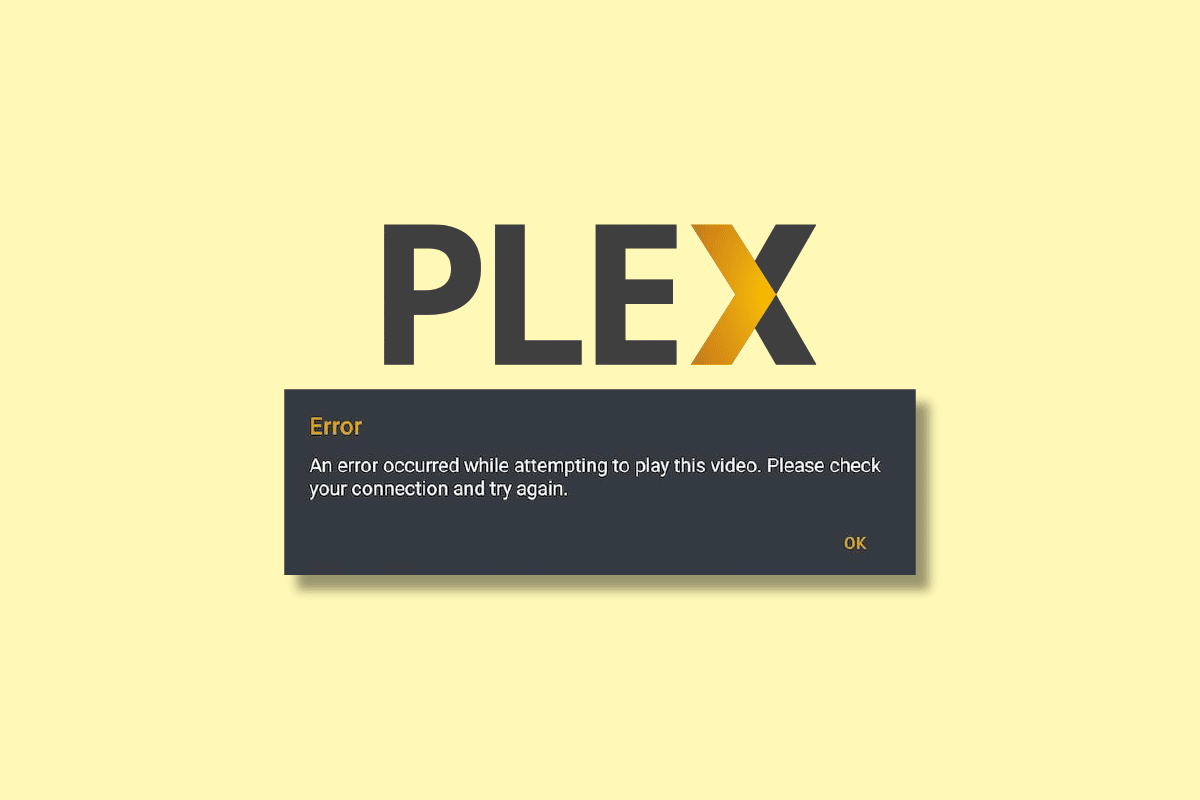
เนื้อหา
- แก้ไขข้อผิดพลาดของ Plex ที่เกิดขึ้นขณะพยายามเล่นวิดีโอ
- วิธีที่ 1: แก้ไขปัญหาการเชื่อมต่ออินเทอร์เน็ต
- วิธีที่ 2: รีสตาร์ทแอพ Plex
- วิธีที่ 3: เล่นวิดีโอที่มีขนาดเล็กลง
- วิธีที่ 4: ลบอุปกรณ์เก่า
- วิธีที่ 5: อัปเดตไดรเวอร์การแสดงผล
- วิธีที่ 6: ปรับแต่งการตั้งค่าเสียง
- วิธีที่ 7: อัปเดตแอป Plex
- วิธีที่ 8: ปิดใช้งานระดับสูงสุด H264
- วิธีที่ 9: แก้ไขการตั้งค่า Transcoder
- วิธีที่ 10: ปรับลดรุ่นเซิร์ฟเวอร์
- วิธีที่ 11: เพิ่มรหัส AC3 ลงใน Plex
แก้ไขข้อผิดพลาดของ Plex ที่เกิดขึ้นขณะพยายามเล่นวิดีโอ
Plex เป็นแพลตฟอร์มการสตรีมสื่อระดับโลกที่มีผู้ใช้หลายล้านคนใช้งาน ผู้ใช้เหล่านี้หลายคนประสบปัญหาในการเล่นวิดีโอ มีเหตุผลสองสามประการที่พบว่าทำให้เกิดปัญหานี้ การทราบสาเหตุเหล่านี้จะช่วยให้คุณแก้ไขข้อผิดพลาดได้ดีขึ้นและมีประสิทธิภาพมากขึ้น ลองดูสาเหตุที่ทริกเกอร์ที่ทราบสำหรับข้อผิดพลาดของวิดีโอใน Plex ด้านล่าง:
- การใช้ Plex ต้องใช้เวลาและความพยายาม ในฐานะผู้ใช้ใหม่ คุณสามารถละเว้นข้อควรพิจารณาที่สำคัญบางประการที่อาจทำให้แอปทำงานหรือวิดีโอในนั้น บัฟเฟอร์
- การ เชื่อมต่อเครือข่ายที่ไม่น่าเชื่อถือ เป็นอีกสาเหตุหนึ่งที่ทำให้เกิดปัญหากับ Plex
- Plex เวอร์ชันที่ล้าสมัย อาจรบกวนคุณสมบัติการเล่นวิดีโอ
- ไฟล์ MKV ที่ไม่ รองรับอาจทำให้เกิดข้อผิดพลาดขณะเล่นวิดีโอใน Plex
- ไดรเวอร์การแสดงผลที่ล้าสมัย ของอุปกรณ์ของคุณเป็นอีกจุดหนึ่งที่ทำให้เกิดข้อผิดพลาดในการเล่นวิดีโอใน Plex
ตอนนี้คุณทราบถึงสาเหตุต่างๆ ที่มักจะอยู่เบื้องหลังข้อผิดพลาดของสื่อการเล่นใน Plex แล้ว ก็ถึงเวลาแก้ไขด้วยการแก้ไขที่สอดคล้องกัน ดังนั้น เรามาเริ่มด้วยวิธีแรกด้านล่างและตรวจสอบว่าสามารถแก้ไขข้อผิดพลาดได้หรือไม่:
วิธีที่ 1: แก้ไขปัญหาการเชื่อมต่ออินเทอร์เน็ต
หากเกิดข้อผิดพลาดขณะพยายามเล่นสตรีมเสียงบน Plex ให้คุณ ก่อนอื่นคุณต้องตรวจสอบและแก้ไขปัญหาการเชื่อมต่ออินเทอร์เน็ตบนอุปกรณ์ของคุณ สื่อ Plex ต้องการเครือข่ายอินเทอร์เน็ตที่ดีและคุณต้องแน่ใจว่าสัญญาณอินเทอร์เน็ตของคุณมีอย่างน้อย 5 Mbps เพื่อสตรีมวิดีโอที่คุณเลือกโดยไม่มีสัญญาณรบกวน ดังนั้น เมื่อพบการเชื่อมต่ออินเทอร์เน็ตที่อ่อน คุณสามารถลองเพิ่มความเร็วด้วยความช่วยเหลือจากคู่มือของเราเรื่อง Slow Internet Connection? 10 วิธีเพิ่มความเร็วเน็ต!
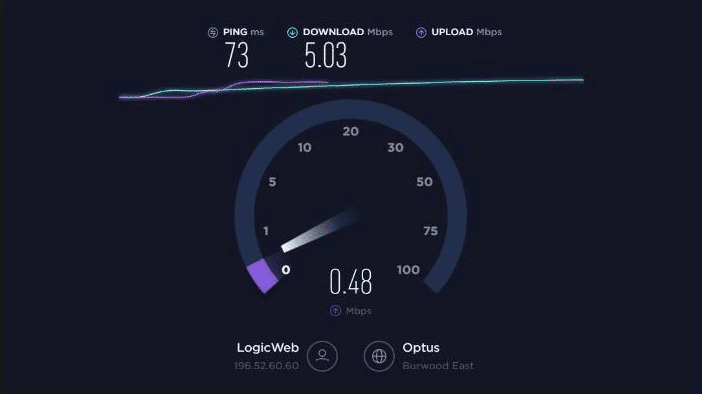
วิธีที่ 2: รีสตาร์ทแอพ Plex
วิธีถัดไปที่คุณสามารถลองได้หลังจากแก้ไขปัญหาอินเทอร์เน็ตคือการรีสตาร์ทแอป Plex วิธีนี้ช่วยรีเฟรชแอปและแก้ไขข้อบกพร่องเล็กน้อยที่แอปสามารถพบได้ การรีสตาร์ท Plex นั้นค่อนข้างง่าย:
1. ออกจาก Plex โดยปิดแอปบนอุปกรณ์ของคุณ
2. ตอนนี้รออย่างน้อย 5 นาที แล้ว เปิด Plex อีกครั้ง
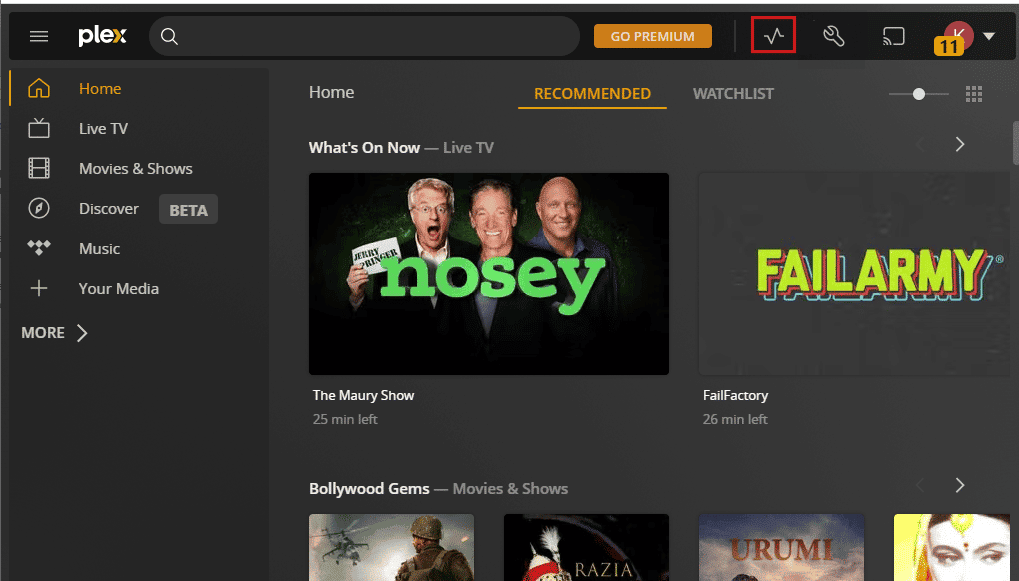
3. เล่น วิดีโอ ใน Plex และตรวจสอบว่าข้อผิดพลาดได้รับการแก้ไขหรือไม่
วิธีที่ 3: เล่นวิดีโอที่มีขนาดเล็กลง
สตรีมเสียงกำลังใช้งานอยู่ ข้อผิดพลาด Plex อาจเกิดขึ้นได้เนื่องจากวิดีโอเฉพาะเช่นกัน คุณสามารถยืนยันสาเหตุนี้ได้โดยเปลี่ยนไปใช้ วิดีโอ อื่น คุณยังสามารถลองเล่น ไฟล์ที่มีขนาดเล็กลง และตรวจดูว่ายังมีข้อผิดพลาดในการเล่นวิดีโออยู่หรือไม่ คุณสามารถอ่านสื่อประเภทต่างๆ บนแพลตฟอร์มและลองเปิดวิดีโอเพื่อแก้ไขปัญหาได้
วิธีที่ 4: ลบอุปกรณ์เก่า
ต่อไป คุณต้องคำนึงถึงอุปกรณ์อื่นๆ ที่อาจเชื่อมโยงกับบัญชี Plex ของคุณ สิ่งเหล่านี้อาจรวมถึง Plex Web, Plex Cloud, Plex สำหรับ Roku, Plex สำหรับ Android และอื่น ๆ ในกรณีที่มีอุปกรณ์จำนวนมาก เครื่องเล่นมีเดียของคุณสามารถทำงานและรบกวนการสตรีมวิดีโอได้ ปัญหานี้เกิดจากอุปกรณ์ที่ใช้ทรัพยากรเซิร์ฟเวอร์เดียวกัน เช่น คำขอขัดจังหวะ หน่วยความจำ และปัจจัยอื่นๆ ที่ทำงานพร้อมกัน ดังนั้น ในการแก้ไขข้อผิดพลาด Plex ที่เกิดขึ้นขณะพยายามเล่นวิดีโอ คุณต้องลบหรือลบบัญชีเก่าที่เชื่อมโยงกับ Plex:
1. เปิดบัญชี Plex ของคุณบนอุปกรณ์และคลิกที่ไอคอน การตั้งค่า ที่ด้านบน
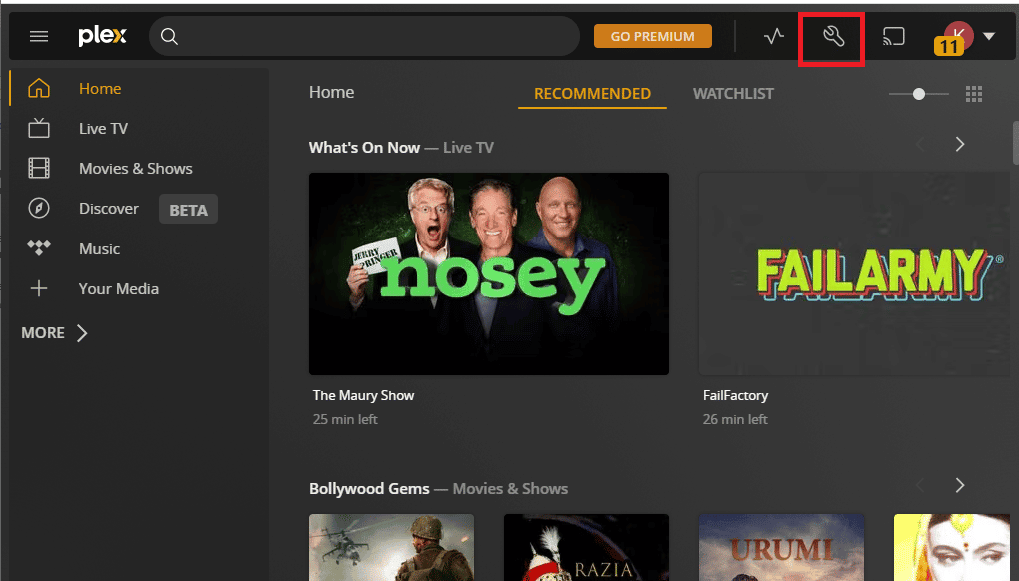
2. ตอนนี้ เลือก Authorized Devices จากแผงด้านซ้ายและคลิกที่ ALL
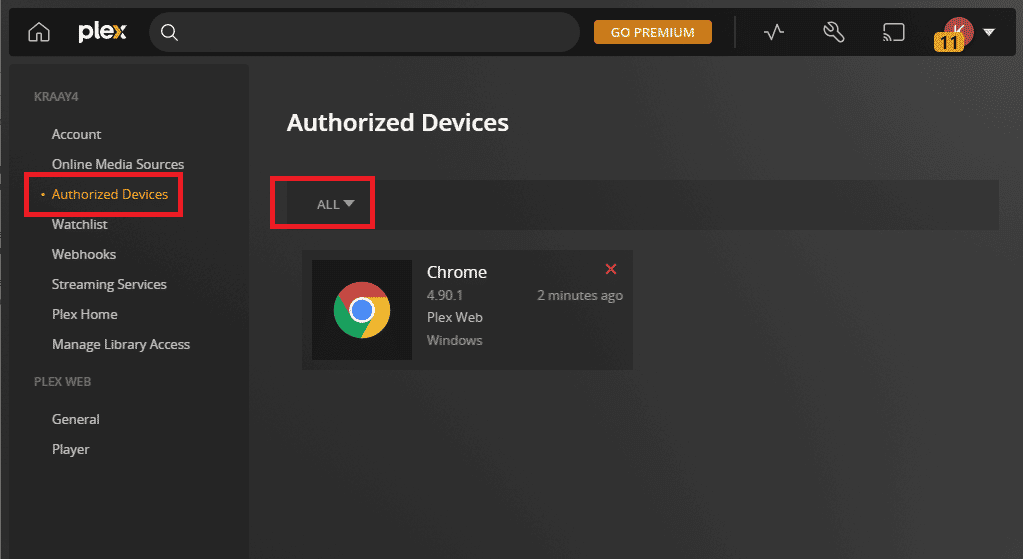
3. เลือก ไอคอน X สีแดง ข้างอุปกรณ์ที่ต้องการเพื่อลบออก
4. ยืนยัน การลบ และ รีสตาร์ทแอป เพื่อตรวจสอบว่าปัญหาได้รับการแก้ไขแล้วหรือไม่
วิธีที่ 5: อัปเดตไดรเวอร์การแสดงผล
ตามที่กล่าวไว้ข้างต้นในสาเหตุของข้อผิดพลาดในการเล่นวิดีโอบน Plex ไดรเวอร์การแสดงผลที่ล้าสมัยของอุปกรณ์ของคุณอาจเป็นสาเหตุสำคัญ ดังนั้นควรอัปเดตไดรเวอร์เหล่านี้เป็นประจำเพื่อหลีกเลี่ยงปัญหาดังกล่าว คุณสามารถอ่านคำแนะนำที่ให้ข้อมูลเกี่ยวกับ 4 วิธีในการอัปเดตไดรเวอร์กราฟิกใน Windows 10 สำหรับข้อมูลเพิ่มเติม
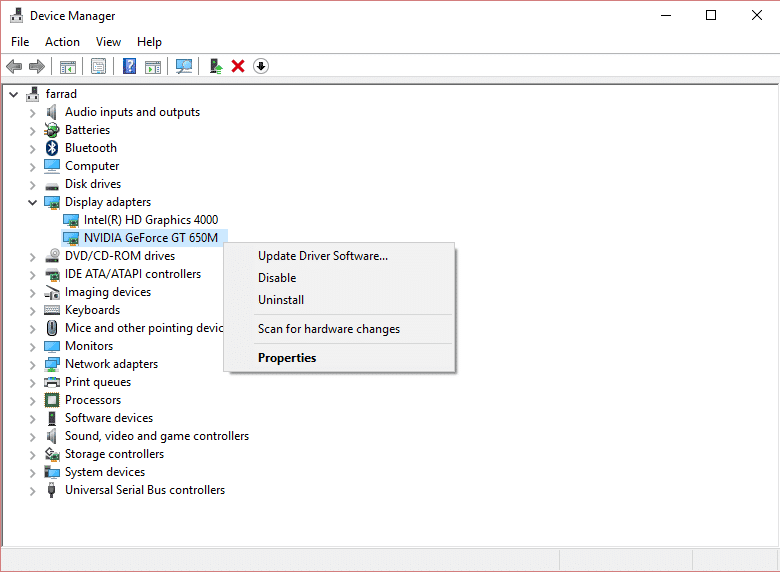
วิธีที่ 6: ปรับแต่งการตั้งค่าเสียง
วิธีถัดไปในข้อผิดพลาดเกิดขึ้นเช่นข้อผิดพลาด Plex ไม่สามารถเล่นสื่อขณะพยายามเล่นสตรีมเสียงเกี่ยวข้องกับการปรับแต่งการตั้งค่าเสียงใน Plex คุณสามารถเปลี่ยนเป็นแทร็กเสียง DTS 5.1 ได้หากก่อนหน้านี้คุณมี PCM 5.1 คุณยังสามารถลองเปลี่ยนเป็น AC3 เพื่อแก้ไขข้อผิดพลาดที่เกิดขึ้น แม้ว่าการเปลี่ยนไปใช้การตั้งค่าเสียงอื่นจะเป็นทางเลือก แต่ผู้ใช้จำนวนมากก็ได้ลอง ปิดใช้งานการส่งผ่านสัญญาณเสียง เพื่อแก้ไขปัญหา คุณยังสามารถปิดใช้งานการส่งสัญญาณเสียงใน Plex โดยใช้ขั้นตอนด้านล่าง:

1. เปิดบัญชี Plex ของคุณและคลิกที่ ไอคอนโปรไฟล์ ของคุณ
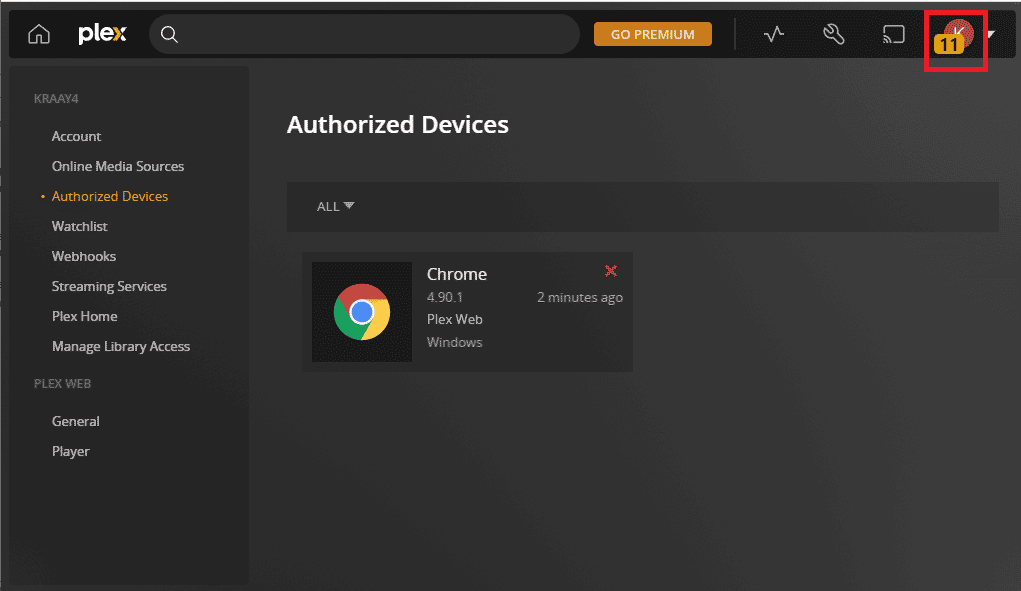
2. ตอนนี้ เปิด การตั้งค่าบัญชี และในส่วน ขั้นสูง เลือก ผู้เล่น
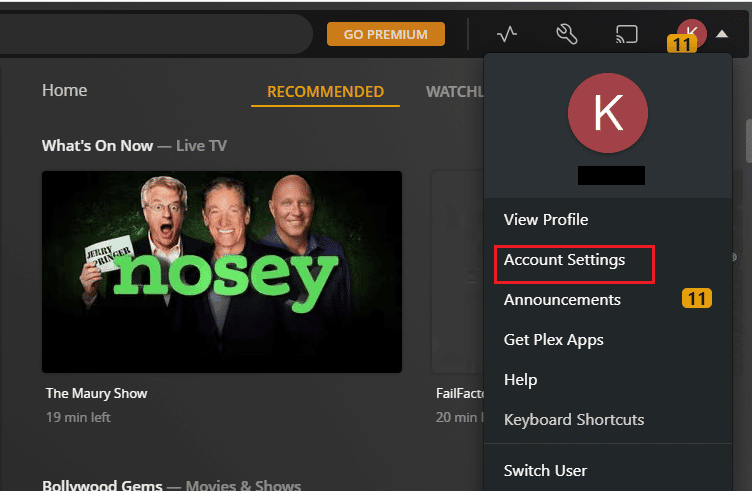
3. สุดท้าย เปิด Audio passthrough และเลือก Disabled ในนั้น
วิธีที่ 7: อัปเดตแอป Plex
ในการแก้ไขสตรีมเสียงกำลังใช้งานข้อผิดพลาด Plex คุณต้องอัปเดตแอป Plex เวอร์ชันที่ล้าสมัยบนอุปกรณ์ของคุณ คุณสามารถอัปเดตแอปจาก Microsoft Store บนพีซี Windows ของคุณได้อย่างง่ายดายโดยใช้ขั้นตอนด้านล่าง:
1. กด ปุ่ม Windows เพื่อเปิด Microsoft Store จากแถบค้นหา
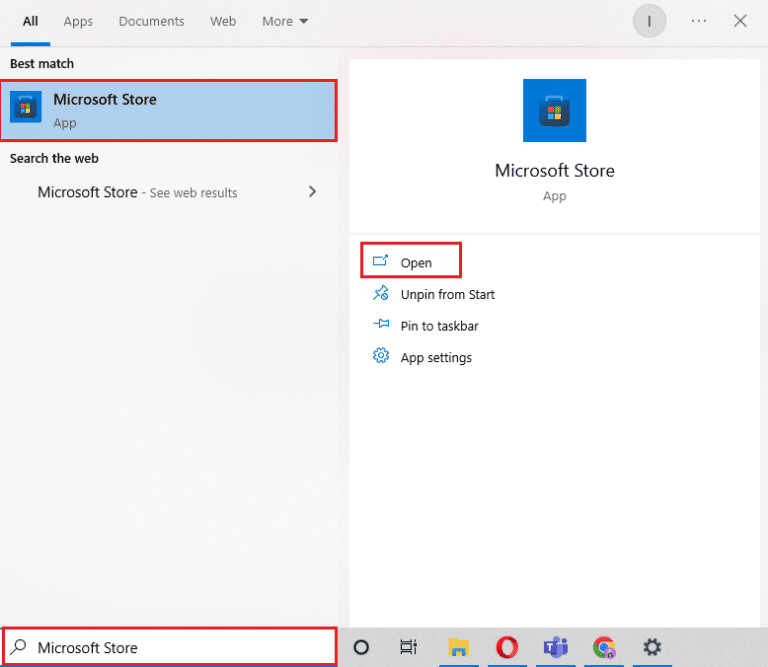
2. ตอนนี้เปิด Library ใน Microsoft Store
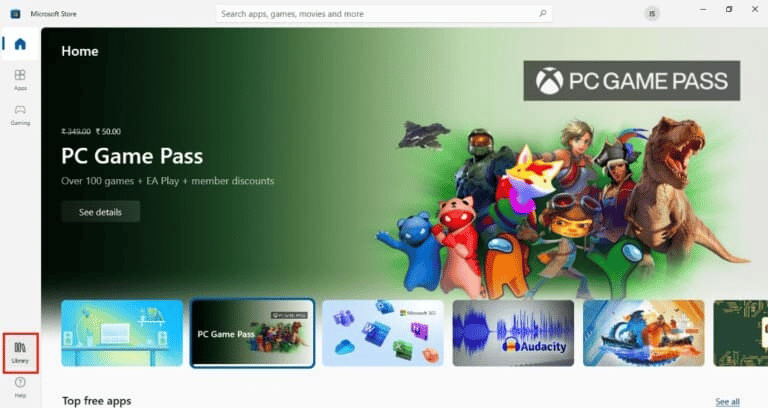
3. จากนั้นคลิก รับ การอัปเดต เพื่ออัปเดตแอป Plex
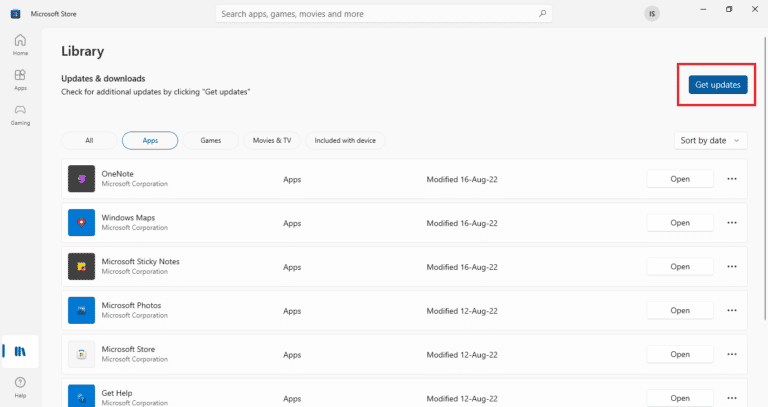
4. ไปที่ แถบ งานเพื่ออัปเดต Plex Media Server และคลิกขวาที่ไอคอน Plex Media Server
5. สุดท้าย คลิกที่ Check for Updates
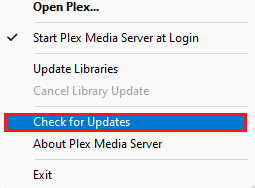
วิธีที่ 8: ปิดใช้งานระดับสูงสุด H264
คุณยังสามารถแก้ไขข้อผิดพลาด Plex ไม่สามารถเล่นสื่อได้ด้วยการปิดใช้งานระดับสูงสุด H264 ใน Plex คุณสามารถปิดใช้งานคุณลักษณะนี้ใน Plex โดยใช้ขั้นตอนต่อไปนี้:
1. คลิกที่ ไอคอนโปรไฟล์ ในบัญชี Plex ของคุณ
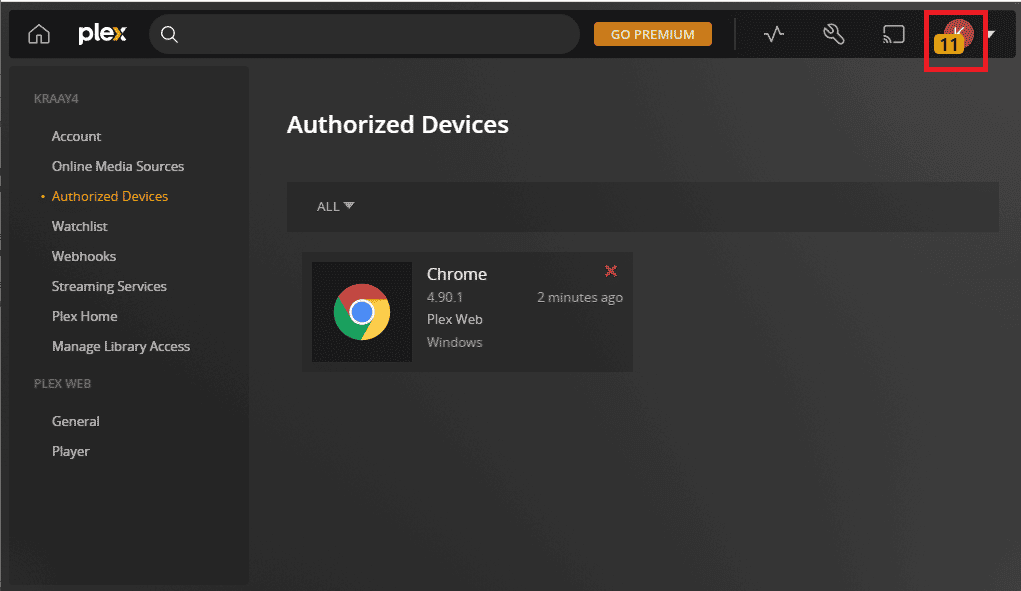
2. ตอนนี้ เปิด การตั้งค่าบัญชี จากเมนูแบบเลื่อนลง
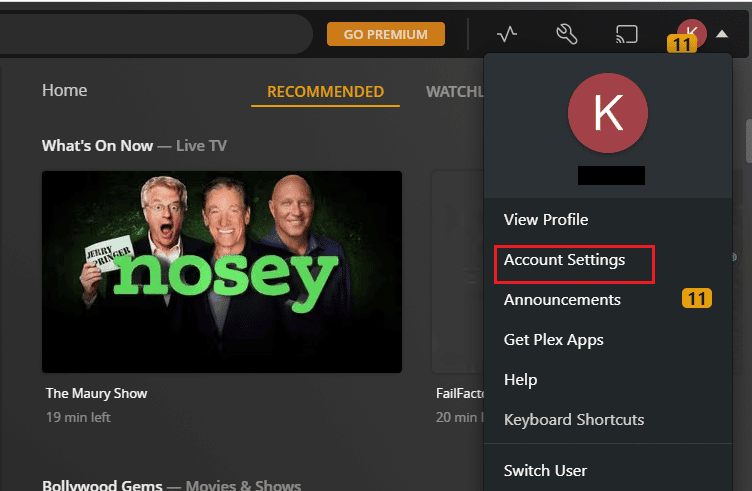
3. จากนั้นเลือก ขั้นสูง ในนั้น
4. ตอนนี้ ค้นหา ระดับสูงสุด H264 เพื่อปิดการใช้งาน
วิธีที่ 9: แก้ไขการตั้งค่า Transcoder
พลังการประมวลผลเป็นสิ่งจำเป็นในการรันเซิร์ฟเวอร์ Plex ให้ทำงานได้อย่างมีประสิทธิภาพ พลังการประมวลผลนี้ช่วยให้ Plex สามารถแปลงไฟล์และสตรีมวิดีโอได้ ดังนั้นจึงจำเป็นต้องใช้พลังงาน CPU สูงเพื่อเรียกใช้กระบวนการเหล่านี้พร้อมกัน หากต้องการแก้ไขข้อผิดพลาด Plex ที่เกิดขึ้นขณะพยายามเล่นวิดีโอ คุณต้อง เปลี่ยนการตั้งค่าตัวแปลงรหัส ของแอป คุณต้องเปลี่ยนการตั้งค่าเริ่มต้นให้ตรงกับประสิทธิภาพของ CPU คุณสามารถทำได้โดย ลดคุณภาพของไฟล์ที่แปลงรหัส เพื่อเพิ่มพื้นที่ว่างของ CPU ดูขั้นตอนด้านล่างเพื่อทราบข้อมูลเพิ่มเติมเกี่ยวกับวิธีแก้ไขการตั้งค่าตัวแปลงรหัส:
1. เปิดเมนู การตั้งค่า จาก โฮมเพจ Plex ของคุณ
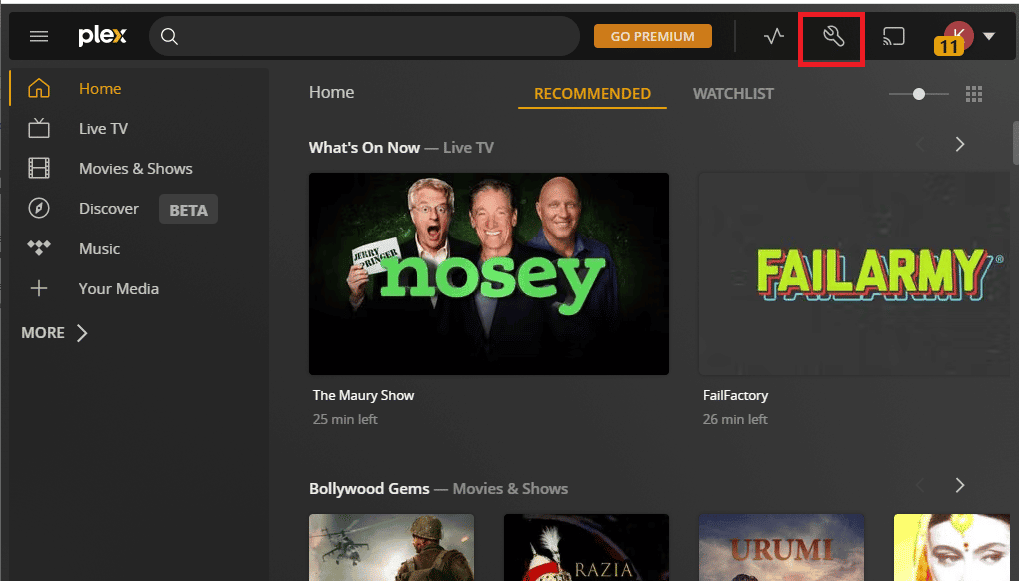
2. ตอนนี้ เลือก Transcoder ในนั้นแล้วเปลี่ยนการตั้งค่าปัจจุบันเป็นค่า อื่น
3. คุณสามารถเลือกจากคุณภาพรวมถึง อัตโนมัติ ทำให้ CPU ของฉันเจ็บ ต้องการการเข้ารหัสที่มีคุณภาพสูงขึ้น และ ต้องการการเข้ารหัสความเร็วสูง
วิธีที่ 10: ปรับลดรุ่นเซิร์ฟเวอร์
คุณยังสามารถลองดาวน์เกรดเซิร์ฟเวอร์หากเกิดข้อผิดพลาดขณะพยายามเล่นสตรีมเสียง ปัญหายังไม่ได้รับการแก้ไขจนถึงตอนนี้ ในการอัปเกรดเซิร์ฟเวอร์ Plex ไฟล์บางไฟล์อาจเล่นไม่ได้ ดังนั้น หากต้องการดูวิดีโอและสื่อบนแพลตฟอร์มต่อไป คุณสามารถดาวน์เกรดเซิร์ฟเวอร์สื่อเป็นเวอร์ชันก่อนหน้าได้
หมายเหตุ : ขั้นตอนต่อไปนี้สำหรับผู้ใช้ระบบปฏิบัติการ Windows
1. เปิดใช้ Plex Media Server โดยไปที่ %LOCALAPPDATA%\Plex Media Server ใน Run Dialog Box (Windows+R)
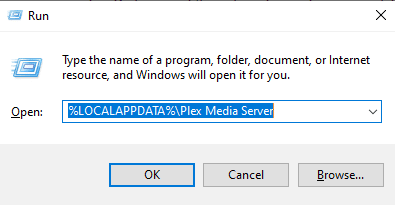
2. ตอนนี้ ค้นหา โฟลเดอร์ PMS และเปิดเพื่อเลือก Plex รุ่นปรับปรุงก่อนหน้าที่ คุณต้องการติดตั้ง
วิธีที่ 11: เพิ่มรหัส AC3 ลงใน Plex
วิธีสุดท้ายที่จะช่วยคุณแก้ไขสตรีมเสียงกำลังใช้งานอยู่ ข้อผิดพลาด Plex เกี่ยวข้องกับการเพิ่มรหัส AC3 ลงใน Plex เป็นไปได้ว่าคุณอาจกำลังเล่นรูปแบบสื่อที่ไม่สามารถเล่นได้โดยตรง หากไม่รองรับรูปแบบ เสียงจะถูกแปลงรหัสเป็น AC3 โดยอัตโนมัติ คุณจะพบปัญหาหากไม่ได้สร้างตัวแปลงสัญญาณ AC3 อย่างถูกต้อง ดังนั้น คุณต้องเพิ่มตัวแปลงสัญญาณ AC3 ลงใน Plex เพื่อแก้ไขปัญหานี้:
1. ใช้ เว็บเบราว์เซอร์ ของคุณ ดาวน์โหลด ไฟล์วิดีโอ
2. เพิ่ม ไฟล์ที่ดาวน์โหลด ไปยัง Plex Library ของคุณ
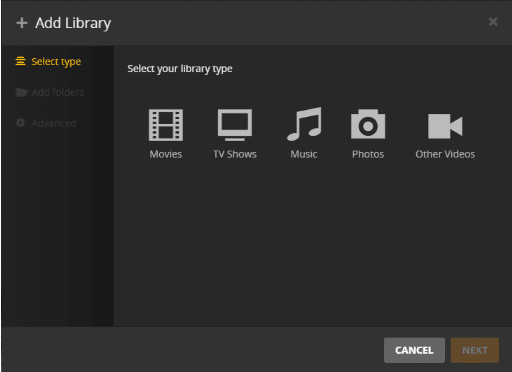
3. ตอนนี้เล่น ไฟล์วิดีโอ และจะสร้าง ตัวแปลงสัญญาณ AC3 ในขณะที่คุณเล่นเครื่องเล่นมีเดีย
เมื่อเสร็จแล้ว ให้เล่นสตรีมวิดีโออีกครั้งซึ่งคุณไม่สามารถทำได้ก่อนหน้านี้ และตรวจสอบว่าปัญหาได้รับการแก้ไขแล้วหรือไม่
แนะนำ :
- 6 แก้ไขสำหรับเครื่องพิมพ์ท้องถิ่นไม่แสดงในเดสก์ท็อประยะไกล
- วิธีแก้ไข AirPods ที่เชื่อมต่อแล้ว แต่เสียงมาจากโทรศัพท์
- วิธีรับ DirecTV ตอนนี้ทดลองใช้ฟรี 3 เดือน
- 13 สุดยอดกล่อง Android TV ราคาถูก
เราหวังว่าบทความเกี่ยวกับ Plex ข้อผิดพลาดที่เกิดขึ้นขณะพยายามเล่นวิดีโอ จะช่วยคุณในการหาวิธีที่เหมาะสมในการแก้ไขปัญหา ในกรณีที่มีปัญหาหรือข้อเสนอแนะอื่น ๆ คุณสามารถติดต่อเราโดยแสดงความคิดเห็นของคุณด้านล่าง
